Многие владельцы телевизоров без функции интернета часто задаются вопросом: как настроить телевизор без интернета с помощью приставки? В этой подробной инструкции мы расскажем, как это сделать.
1.Выберите подходящую приставку для вашего телевизора с учетом совместимости моделей.
2.Подключите приставку к телевизору с использованием HDMI-кабеля для передачи видеосигнала. Вы также можете использовать композитные кабели, если ваш телевизор поддерживает только аналоговый сигнал. Установите приставку на видное место возле телевизора.
После подключения переходите к настройке. Включите телевизор и выберите нужный вход (HDMI или AV). При необходимости, измените настройки входа на телевизоре с помощью пульта. Может понадобиться указать порт, к которому подключена приставка.
Затем включите приставку и следуйте инструкциям на экране. Возможно, потребуется подключение к интернету для обновления ПО и доступа к онлайн-сервисам. Если интернета нет, приставка будет работать, но без онлайн-функций.
В зависимости от модели приставки можно установить и запустить различные приложения и видеосервисы, такие как YouTube, Netflix и другие. Используйте пульт дистанционного управления для навигации по меню и выбора нужных приложений.
Важно помнить:
Настройка телевизора без интернета с приставкой является простым процессом, который может быть выполнен даже без особых навыков или опыта. Просто следуйте инструкциям и наслаждайтесь просмотром любимых программ и фильмов на телевизоре, даже если он сам по себе не имеет интернет-функций.
Выбор и подключение приставки к телевизору

Если у вас нет встроенного интернета на телевизоре, вам понадобится специальная приставка для просмотра онлайн контента и использования приложений. При выборе приставки учитывайте следующие критерии:
- Совместимость с вашим телевизором. Удостоверьтесь, что приставка поддерживает подключение к вашей модели телевизора.
- Наличие необходимых разъемов. Проверьте, есть ли на вашем телевизоре HDMI или AV разъемы, необходимые для подключения приставки.
- Операционная система. Приставки могут работать под управлением различных операционных систем, таких как Android, Roku, Apple TV и др. Выберите приставку с операционной системой, которая вам знакома или соответствует вашим требованиям.
- Функциональность и доступность приложений. Проверьте, какие приложения доступны на выбранной приставке и соответствуют вашим потребностям, например, доступ к популярным сервисам потокового видео или игровым площадкам.
После выбора подходящей приставки, приступайте к ее подключению к телевизору:
- Изучите руководство пользователя приставки и узнайте, какое оборудование и кабели вам понадобятся.
- Выключите телевизор и подключите приставку к свободному HDMI или AV разъему с помощью соответствующего кабеля.
- Если у вашего телевизора нет HDMI разъема, используйте композитный AV кабель, подключая его к разъемам аудио и видео на телевизоре и приставке.
- Включите телевизор и выберите соответствующий входной источник с помощью пульта дистанционного управления телевизором.
- Следуйте инструкциям по настройке приставки на экране телевизора, чтобы выполнить первоначальную настройку и подключиться к сети Wi-Fi или проводному интернету.
После успешного подключения приставки вы сможете наслаждаться просмотром онлайн контента, использовать приложения и играть в любимые игры на вашем телевизоре!
Настройка телевизионного сигнала без интернета
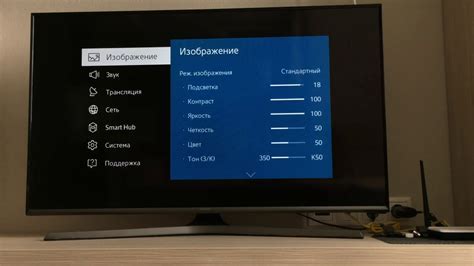
Перед началом настройки убедитесь, что антенна правильно установлена и подключена к телевизору. Проверьте, что все кабели надежно подключены, а антенна расположена в зоне приема сигнала.
Далее, включите телевизор и нажмите на пульте кнопку "Menu". В открывшемся меню найдите раздел "Настройки" или "Настройка каналов". Затем выберите опцию "Антенна" или "Аналоговый сигнал", в зависимости от модели телевизора.
Вы можете выбрать режим настройки: "Автоматическая настройка" или "Требующиеся настройки". Телевизор начнет сканирование каналов, дождитесь окончания процесса.
После сканирования телевизор запомнит доступные каналы. Теперь вы можете просматривать и переключаться между ними без интернета.
Если нужные каналы отсутствуют или показывают ошибки, повторите настройку. Иногда необходимо подкорректировать угол установки антенны для лучшего приема сигнала.
Теперь вы знаете, как настроить телевизор без интернета с помощью антенны. Регулярная проверка настроек поможет обновить список каналов и наслаждаться просмотром телевизионного контента даже без интернета.
Настройка приставки для просмотра телевидения

Если у вас нет интернета, но вы хотите смотреть телепередачи и фильмы на телевизоре, можно воспользоваться приставкой. Просто выполните следующие шаги:
- Подключите приставку к телевизору при помощи HDMI-кабеля или другого соответствующего кабеля.
- Убедитесь, что звук и изображение отображаются на телевизоре.
- Включите приставку и дождитесь, пока она загрузится.
- Переключитесь на вход, на котором подключена приставка, на телевизоре. Обычно это делается кнопкой "Источник" или "Вход", и через меню выбирается соответствующий порт HDMI или AV.
- Теперь вы можете выбрать каналы и настроить приставку для просмотра телевизора.
После настройки вы сможете смотреть любимые передачи и фильмы на телевизоре через приставку, даже без интернета.
Удачного просмотра!